Настройка приватного канала Azure
Приватный канал Azure позволяет Dynamics 365 Customer Insights - Data подключиться к вашей учетной записи Azure Data Lake Storage через частную конечную точку в вашей виртуальной сети. Для данных в учетной записи хранения, которые недоступны в общедоступном Интернете, приватный канал обеспечивает подключение к этой сети с ограниченным доступом.
Внимание
Минимальные требования к роли для настройки подключения по приватному каналу:
- Customer Insights - Data: Администратор
- Встроенная роль Azure: Участник учетной записи хранения
- Разрешения для пользовательской роли Azure: Microsoft.Storage/storageAccounts/read и Microsoft.Storage/storageAccounts/PrivateEndpointConnectionsApproval/action
В Customer Insights вы можете создавать приватные каналы следующими способами:
- При создании новой среды Customer Insights - Data, для которой вы хотели бы использовать собственную учетную запись Azure Data Lake Storage, защищенную вашей виртуальной сетью.
- При создании источника данных, данные для которого хранятся в вашей защищенной учетной записи.
- Непосредственно со страницы Параметры>Разрешения>Приватные каналы в Customer Insights - Data.
Независимо от метода, который вы используете для создания приватного канала, он отображается на вкладке Параметры>Разрешения>Приватные каналы в Customer Insights - Data.
Настройка приватного канала при создании среды Customer Insights - Data
При создании среды Customer Insights - Data, которая подключается к защищенному хранилищу виртуальной сети:
Выберите Включить приватный канал Azure.
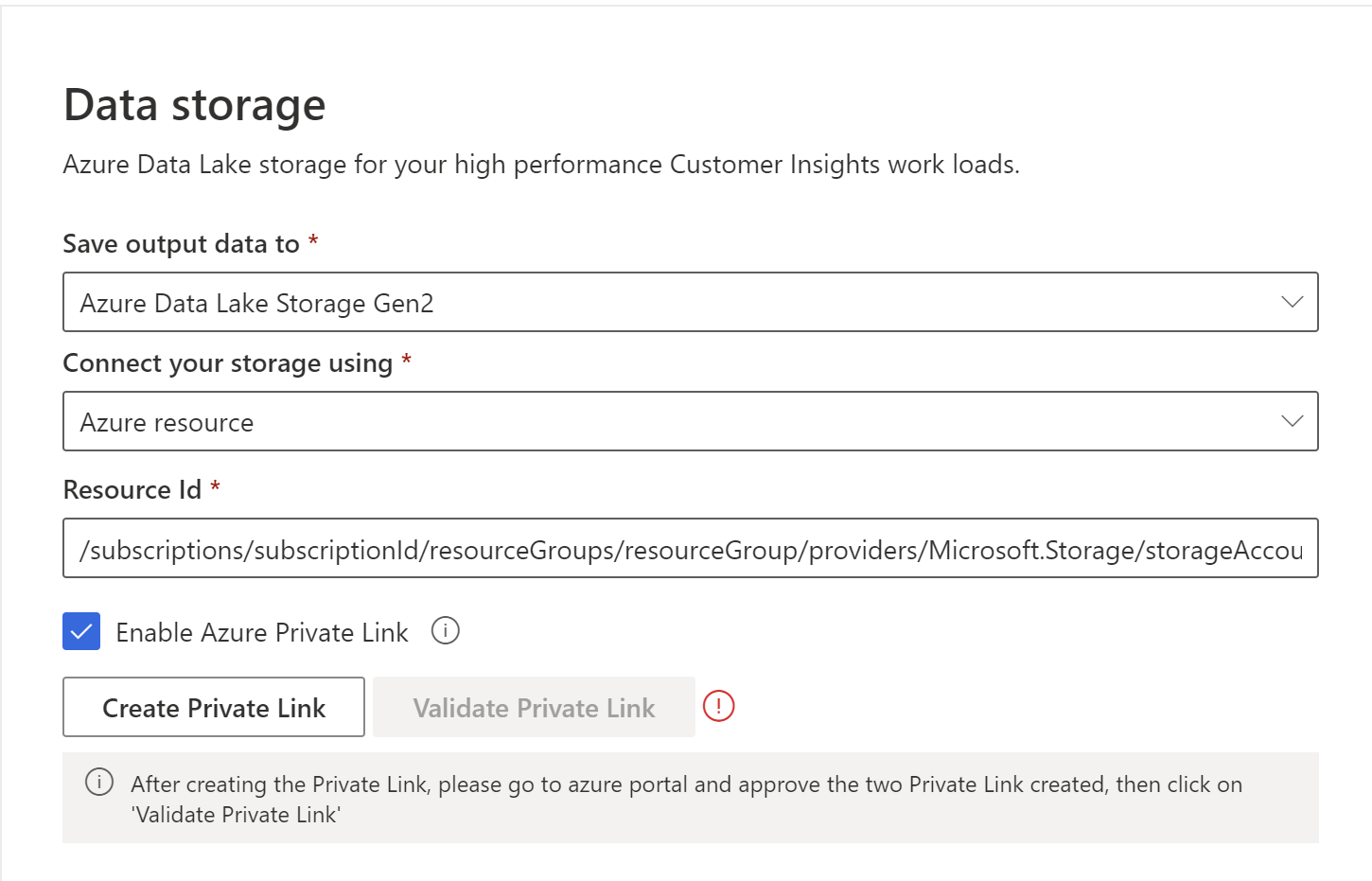
Выберите Создать приватный канал, чтобы начать процесс создания.
Утвердите приватный канал на портале Azure.
Когда все каналы будут утверждены, выберите Проверить приватный канал. После успешной проверки вы можете продолжить настройку новой среды.
Настройка приватного канала при создании источника данных
При создании источника данных Azure Data Lake Storage, которому необходимо подключиться к хранилищу, защищенному виртуальной сетью, выполните те же действия, которые описаны в разделе Настройка приватного канала при создании среды Customer Insights - Data.
Настройка приватного канала непосредственно со страницы «Приватные каналы» в Customer Insights - Data
В Customer Insights - Data перейдите в раздел Параметры>Разрешения и выберите вкладку Приватные каналы.
Выберите Добавить приватный канал.
На панели Добавить приватный канал перечислены учетные записи хранения в вашем клиенте, которые вы можете видеть.
Выберите подписку, группу ресурсов и учетную запись хранения.
Ознакомьтесь с положениями Соответствие и конфиденциальность данных и выберите Принимаю.
Выберите Сохранить.
Утверждение приватного канала на портале Azure
После настройки приватного канала между Customer Insights - Data и хранилищем, защищенным виртуальной сетью, на вкладке Приватные каналы отображаются четыре приватных канала в Customer Insights - Data со статусом В ожидании.
На портале Azure перейдите в свою учетную запись Data Lake Storage и выберите Сеть>Подключения к частным конечным точкам, чтобы увидеть четыре новых приватных канала.
Выберите Да, чтобы одобрить их.
Совет
Для упрощения идентификации рассмотрите возможность добавления описания при утверждении приватных каналов.

В Customer Insights - Data перейдите в раздел Параметры>Разрешения и выберите вкладку Приватные каналы. Приватные каналы теперь имеют статус Утверждено.
Продолжайте добавлять свои источники данных , связанные с вашим защищенным хранилищем.
Удаление приватного канала Azure
В Customer Insights - Data перейдите в раздел Параметры>Разрешения и выберите вкладку Приватные каналы.
Выберите имя учетной записи хранения, для которой вы хотите удалить приватные каналы.
Выберите Удалить.